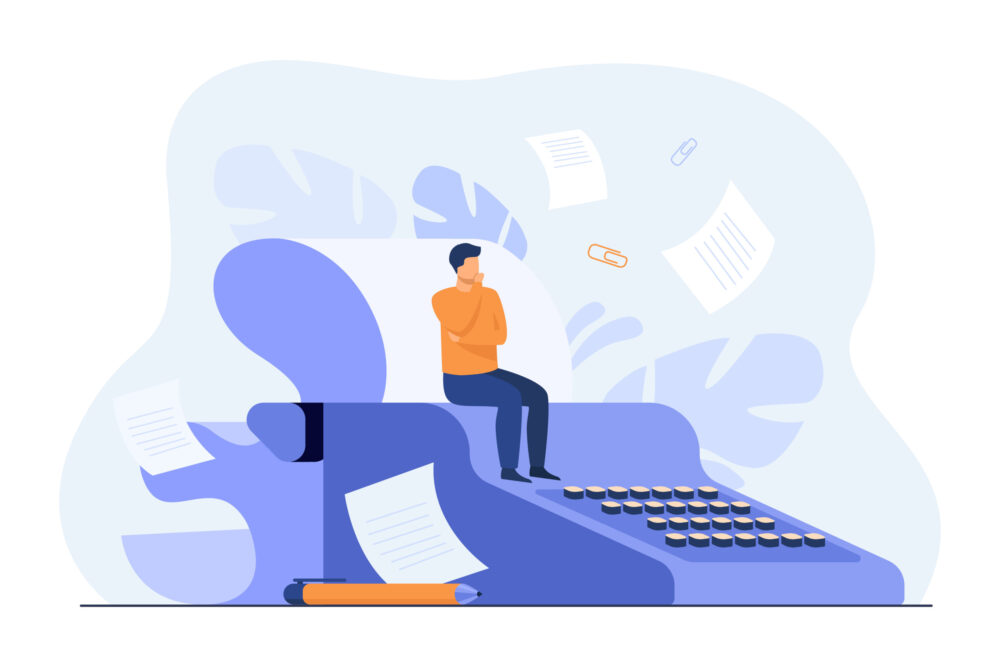ワードプレスブログ始めたけど、書き方がわからない...
ブログに興味あるけど難しそう...
何から手をつければいいの...?
こんな悩みを解決します!
そこで本記事では、以下について紹介していきます。
この記事を読んでわかること
- ブログ記事を構成する6つの要素
- 記事の基本的な書き方
- 記事を公開するまでの流れ
- わかりやすいブログ文章の書き方のコツ
「ブログ始めたけど、記事が上手く書けない...」という悩みを結構いただきます。。
僕も最初はワードプレスの使い方にも慣れないし、
とにかく初めてのことばかりでかなり時間もかかりました...
しかし、ワードプレスの『最低限必要な使い方』さえ覚えてしまえば誰でも簡単に記事を書くことができます!
超初心者の方でも、つまずくことなく記事を書けるように丁寧に解説していきますね!!


あとは書いて慣れるだけ!!
読み終えたら早速行動に移してみてください!!
【始めるなら"今"が一番お得!】
ブログに必須のレンタルサーバー「Conoha WING」が、
5月9日(金)16時まで、最大53%オフになるキャンペーン中!
【通常】月1,452円 → 『月678円〜』超お得にはじめられます🙆♂️💫
さらに!【当ブログ限定】で500円オフクーポン配布中!
キャンペーンに加えて、さらに500円お得にブログが始められますよ!
※突然、本キャンペーンが終了する可能性もあるので注意
せっかく始めるなら1円でもお得に開設しましょう!!
\10分で完了!限定キャンペーン中/

なんと!当ブログ(DAIKI BLOG)限定で
『500円オフクーポン』いただきました!
僕のブログのリンクなら、全て適用されますよ◎
この記事は、ブログテーマ「AFFINGER6」とプラグイン「Classic Editor」の導入を前提に解説しています。
他のテーマを使用している方は一部参考にならない場合があるので、予めご了承ください🙇♂️

AFFINGER6のメリット・デメリット、導入方法を知りたい方は、以下の記事をご覧ください↓
>>>【AFFINGER6】3年間使ったレビュー!メリット・デメリットも解説
-
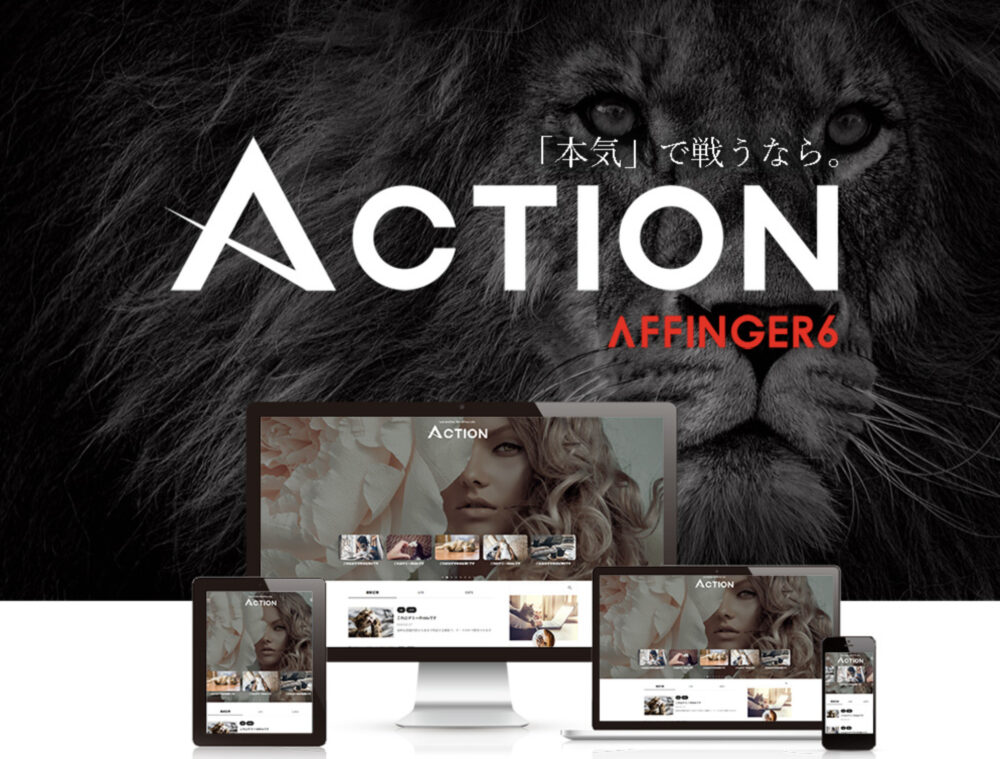
-
【限定特典4つ】AFFINGERを2年間使った本音レビュー!導入方法【3ステップ】
続きを見る

ブログで本気で稼ぎたい方は、アフィンガーを買っておけば間違いなし!
【ブログの全体像】記事を構成する6つの要素
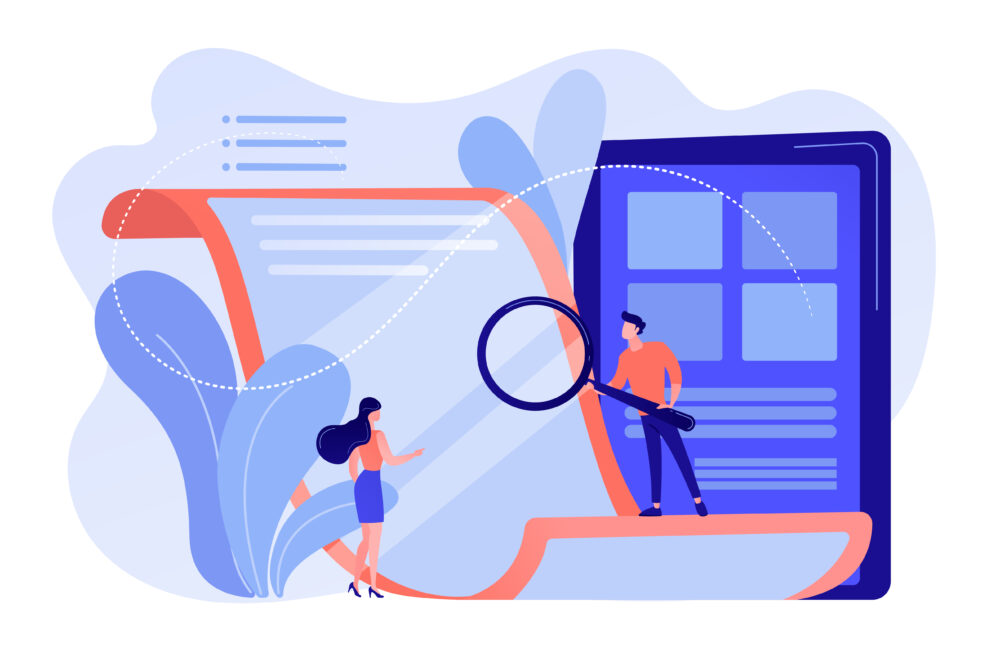
まずはブログ記事の全体像を掴みましょう!
ブログは以下のように6つの要素で構成されています!

これらを1つずつ作り上げることで、この記事やよく目にするサイトの出来上がりというわけです!
それでは、それぞれについて解説していきますね!
①記事タイトル

ブログ記事で読者が一番はじめに目にするのが、この『記事タイトル』!
読者はまずこの記事タイトルでその記事を読むかどうか判断します。
そのため、
- この記事なら私の悩みが解決できるかも!
- この記事を読んでみたい!
とタイトルだけで記事内容を判断できるように付けるのが重要です◎
②アイキャッチ画像
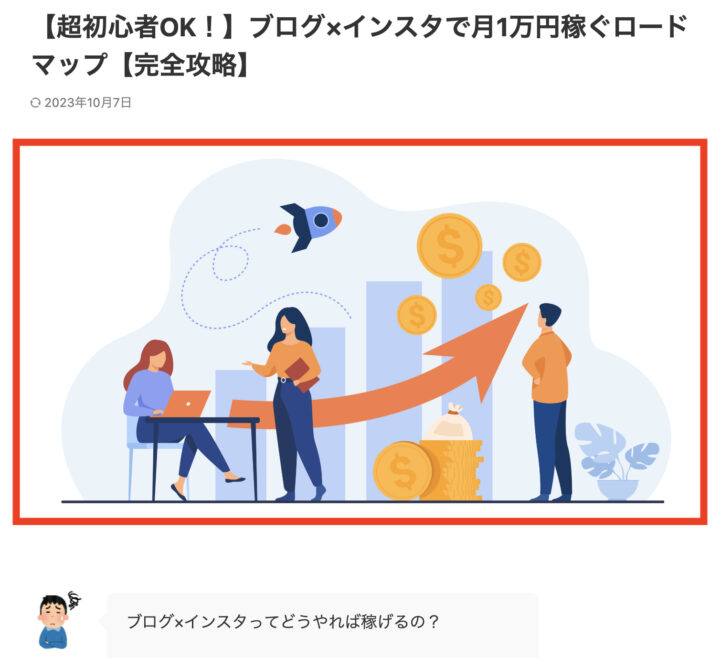
アイキャッチ画像とは、「読者の目を引きつけるための画像」です!
記事の内容に沿った読者の興味を引く画像や、
おしゃれな画像を使うことでブログ全体の雰囲気が伝わりやすくなります◎

③リード文
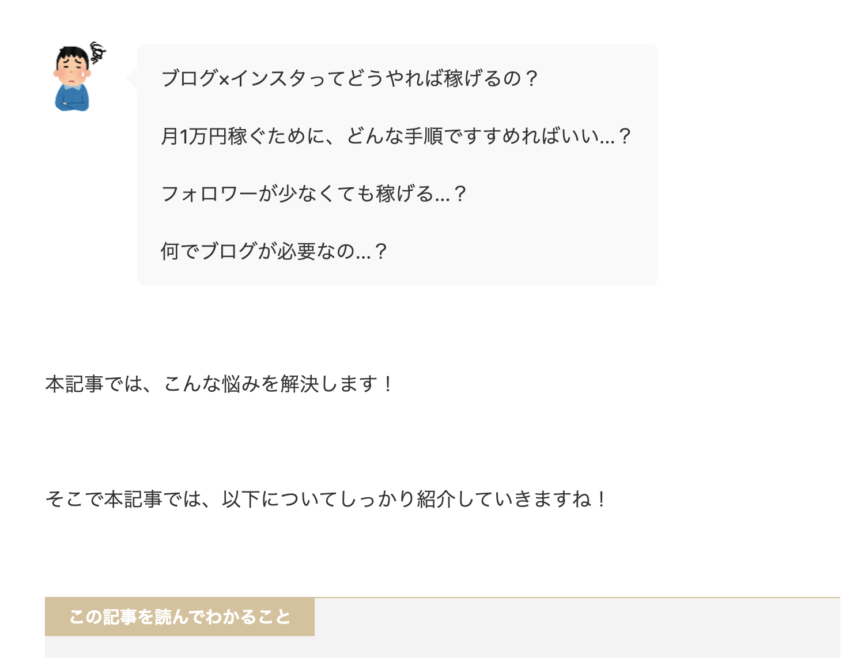
リード文とは、『この記事にはこんなことが書いてありますよ』と説明する導入文のこと!
読者はこれを見て
- この記事を読み続けるべき?
- 悩みを解決できるかな?
と判断するので、しっかり書けていると記事をどんどん読み進めてもらえます!

④見出し
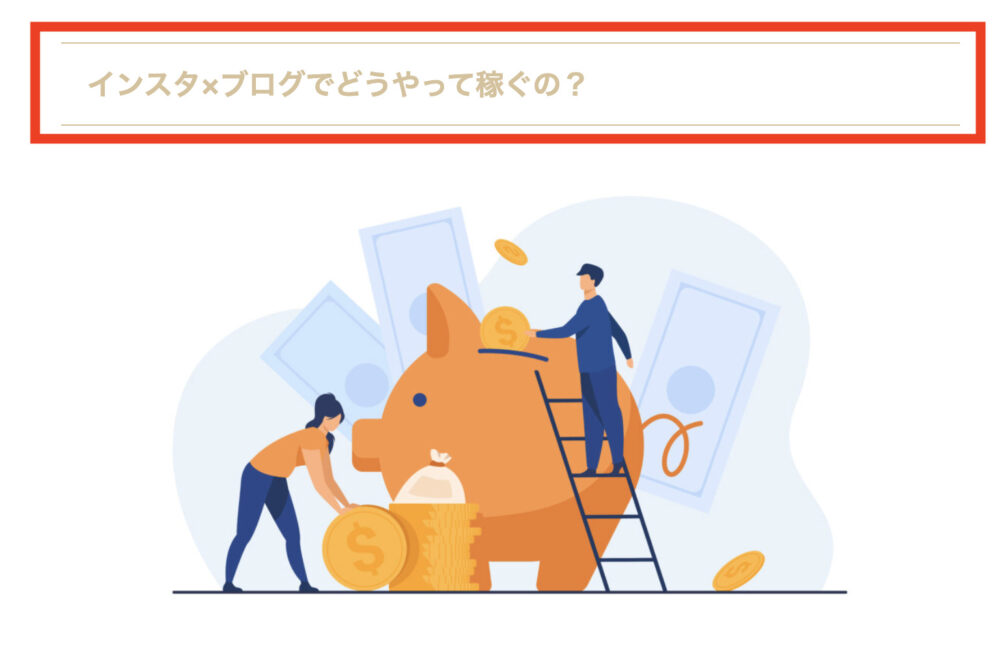
見出しは、書いてある内容が一見でわかるよう文章の前に示す簡単な言葉のこと。
例えば、以下の目次にあるものは全て見出しです!
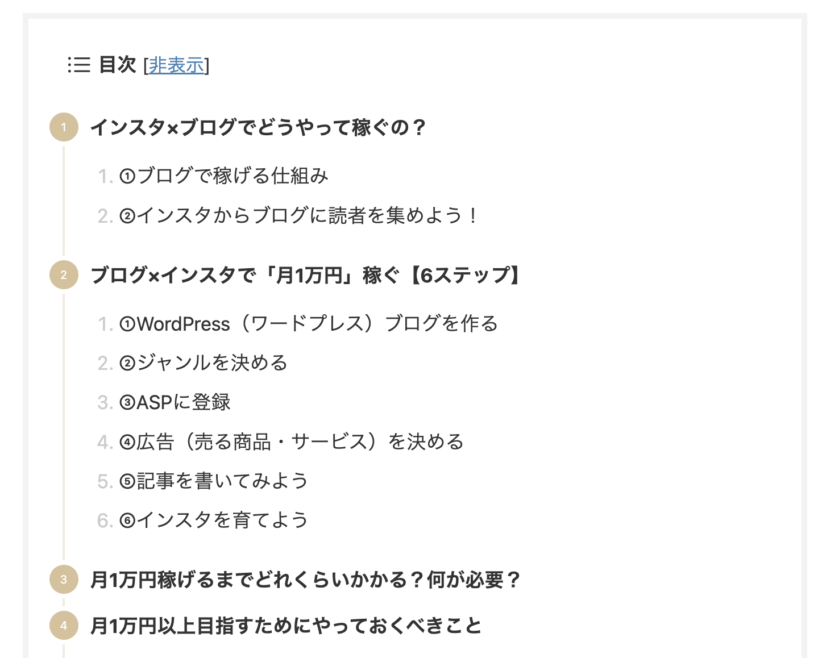

また、話題が変わる際に見出しで区切ってあげるとより読みやすい記事になります◎
⑤本文
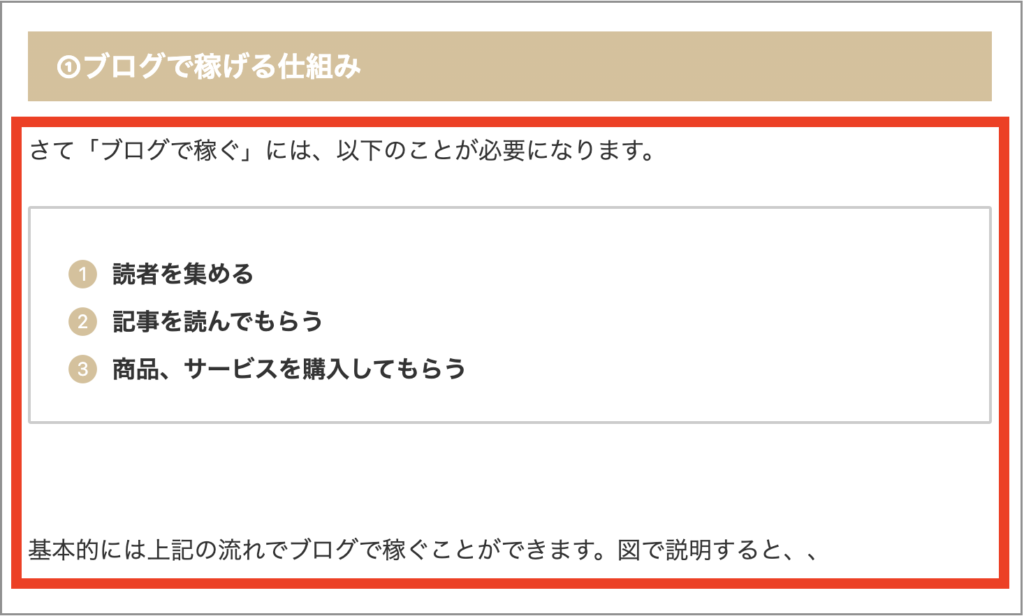
『記事を書く=本文を書く』イメージがあると思いますが、
実はここでようやく本文の登場です!
意外かもしれませんが、「①タイトル、②リード文、④見出し」の3つを先に決めると本文は割とサクッと書けるんです!

⑥まとめ
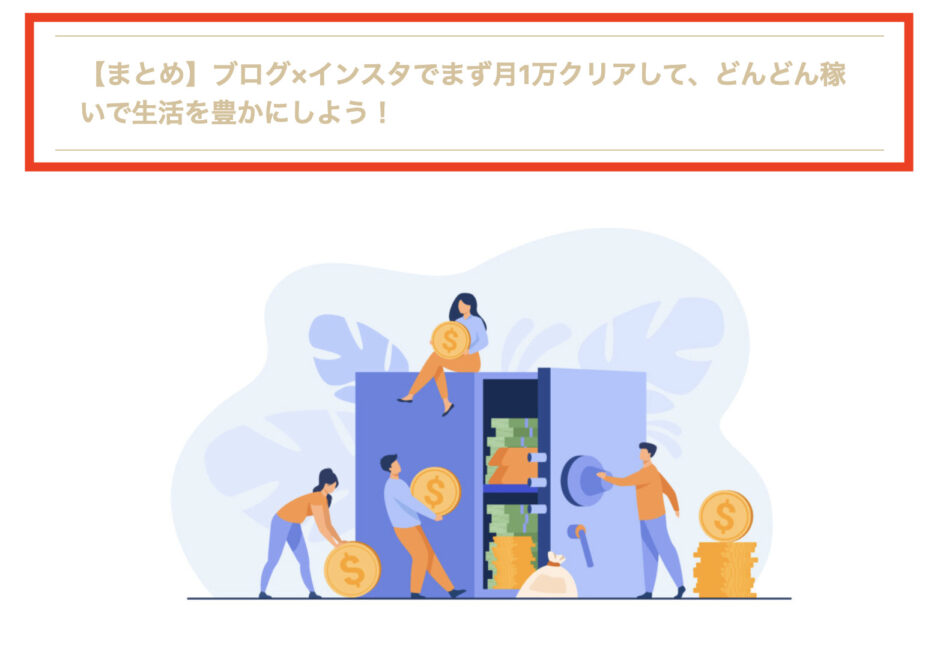
まとめは、記事の締めとなる部分です。
- 記事の重要なポイントを振り返る
- 読者の次のアクションを促す
最後に「結局この記事では何が言いたかったのか」伝えるのが大事!
また、商品のリンクや関連記事を張り読み終わった読者を誘導してあげましょう!
【超基本】記事を公開するまでの流れ【5STEP】
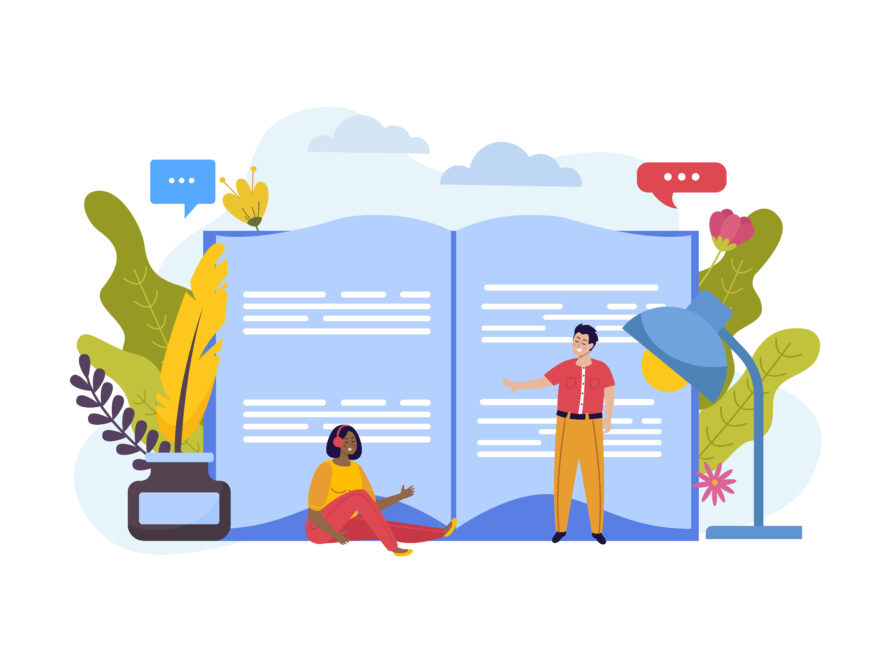
ここからは、さっそく記事を書いていきましょう!
基本的には以下の流れに沿って進めれば記事を書くことができます。
- タイトルを記入する
- 見出し(構成)を決める
- 本文を書く
- 装飾する
- 記事を公開する
それでは、それぞれのやり方・進め方を画像を使って丁寧に解説していきますね!
①タイトルを記入する
まずはブログ記事の軸になるタイトルを記入していきます!
タイトルは後からでも変更できるため、決まっていない場合は仮タイトルでも大丈夫です。
タイトルを記入する場所はこちら↓
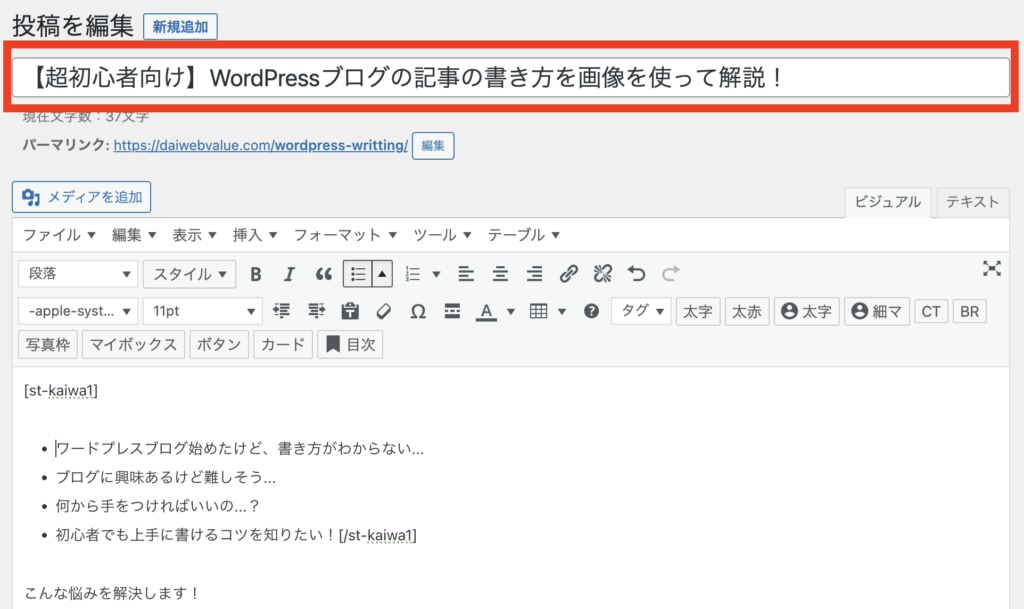
タイトルの記入でやるべきことはたったこれだけ!
そしてタイトルを記入する際に以下のポイントを押さえておきましょう!
- 記事を読むメリットが伝わる
- 本文の内容と大きなズレがない
- 目を引く数字や記号が入っている

②見出し(構成)を決める
次にタイトルからブラさないように見出し(構成)を決めましょう!
見出しの設置ですが、以下の「段落」をクリックすると
「段落、見出し2〜6」と表示されます!
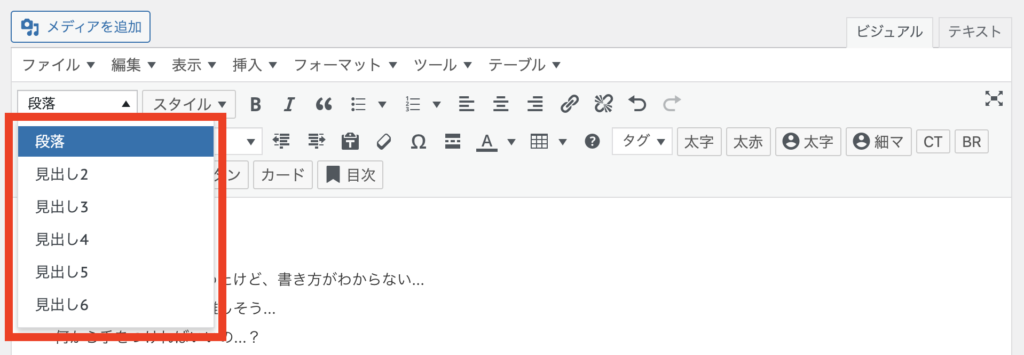
段落とは「改行」のこと。
見出し2〜6で表示されるのが以下です↓

「h2、h3、h4」とは、「見出し大、中、小」みたいな感じで考えてもらえればOK!
見出しでは、「ここにはこんなことが書いてあるんだな」と理解できるようにするのが大事です◎

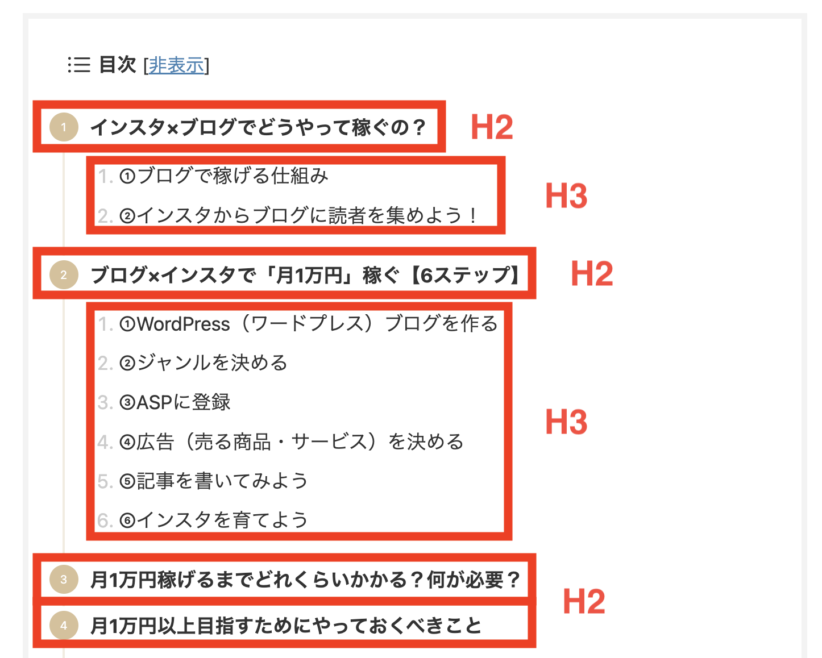
③本文を書く
ここからは本文を記入していきます!
タイトルを記入する場所はこちら↓
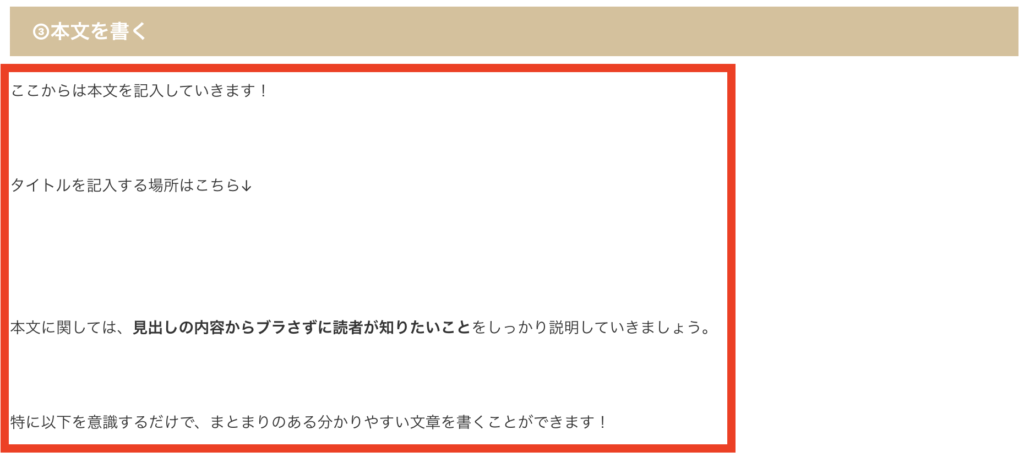
本文に関しては、見出しの内容からブラさずに読者が知りたいことを書きましょう!
また以下を意識するだけで、分かりやすい文章を書くことができますよ↓
P = Point(結論)
R = Reason(理由)
E = Example(具体例)
P = Point(結論を再主張)

PREP法についてわかりやすい例があったので載せておきますね↓
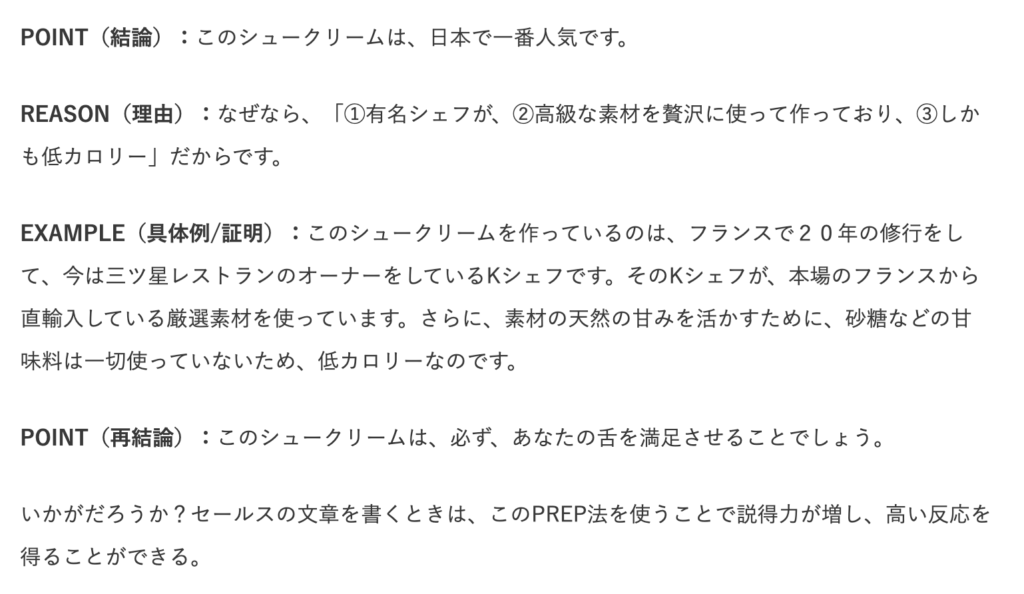
(引用元:バズ部「反応が取れるブログの書き方〜たった4つの基本文章テクニック〜」)
文章の書き方に自信がないうちは、PREP法を意識して書いてみるのがおすすめ!
ここまでで、ブログ記事の8割は完成です◎
④装飾する
さて、最後に仕上げの作業に入っていきます!
記事を装飾して綺麗に整えることで読みやすく、理解しやすい記事になります!
特にブログ記事には欠かせない、
押さえておくべきワードプレスの機能を2つだけ紹介しますね↓
- 装飾(マーカー、太字、下線)
- 画像の挿入
- 会話(吹き出し)アイコン
①装飾(マーカー、太字、色の変更)
文字にマーカーを引いたり、太字にしたり、色の変更することで読者の視線を引き付けることができます。
その記事で重要なことや見てほしいポイントで使用するのがおすすめです!
- マーカーを使うとこんな感じ
- 太字を使うとこんな感じ
- 色の変更するとこんな感じ
マーカーの使い方
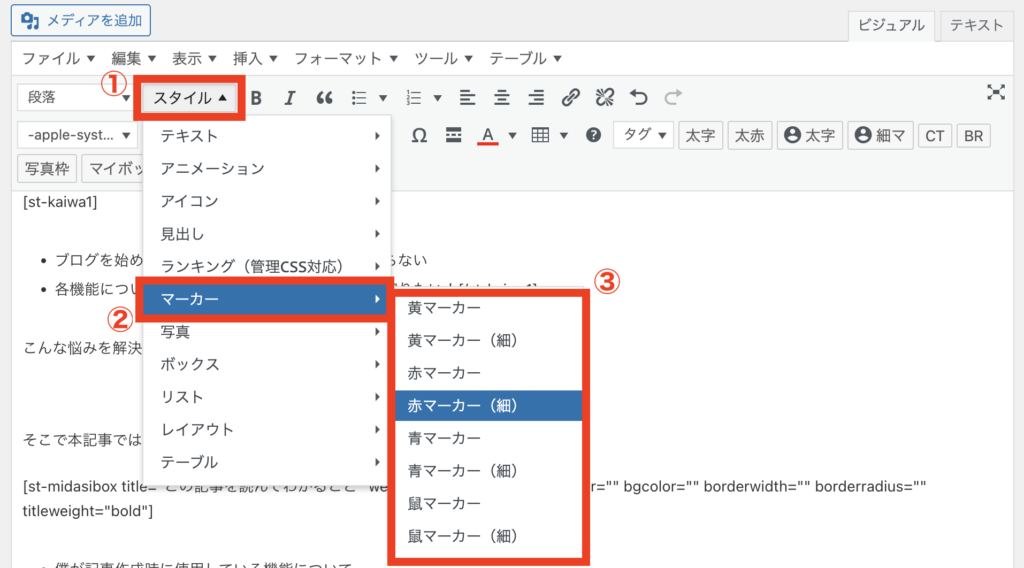
太字の使い方


Windowsの方は、「control + B」でも太字にできます!
色の変更のやり方


②画像の挿入
文章で伝わりづらい場合は、画像で説明してあげると読者が理解しやすくなります。
例えばこんな感じ↓

画像の挿入のやり方は以下の手順です↓
まずは記事を作成する画面の左上「メディアを追加」をクリックします。

次に「ファイルをアップロード」から「ファイルを選択」をクリックすると、記事で使いたい画像をアップロードすることができます。
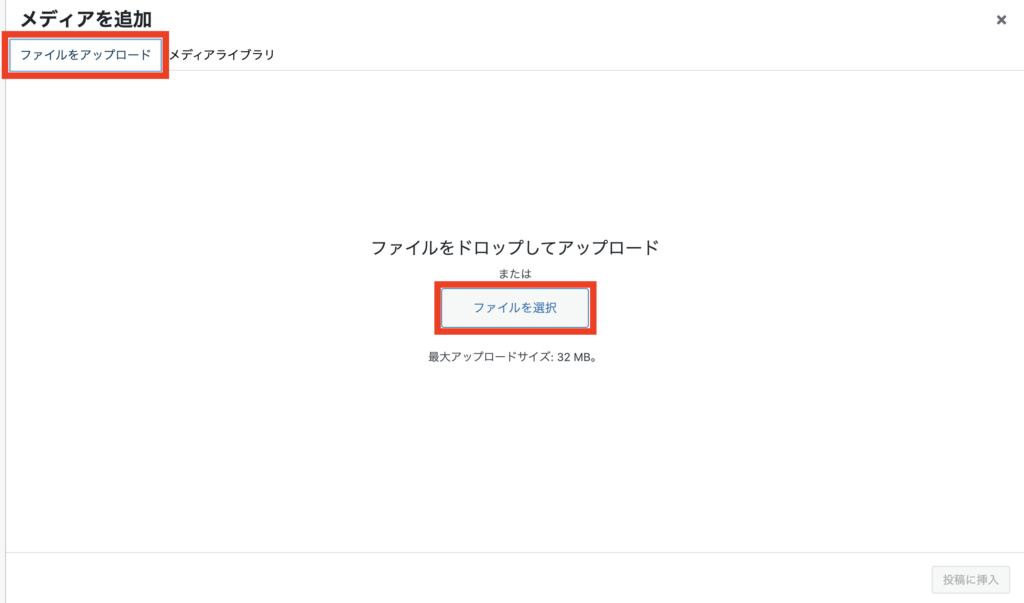
アップロードできた画像は、「メディアライブラリ」から選択できるので使用したい画像を挿入しましょう。
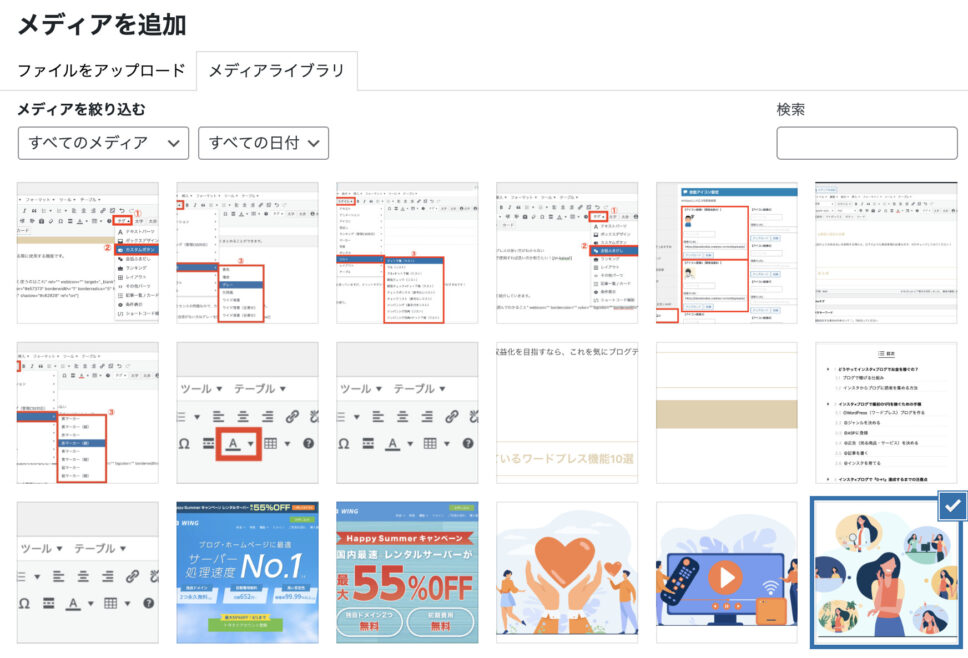

③会話(吹き出し)アイコン
吹き出しは、ちょっと一言加えたい!という時に使用するのがおすすめです!

シンプルに記事が読みやすくなったり、会話のように内容がスッと入ってくるので適度に使ってみましょう!
会話(吹き出し)アイコンの挿入のやり方は以下の手順です↓
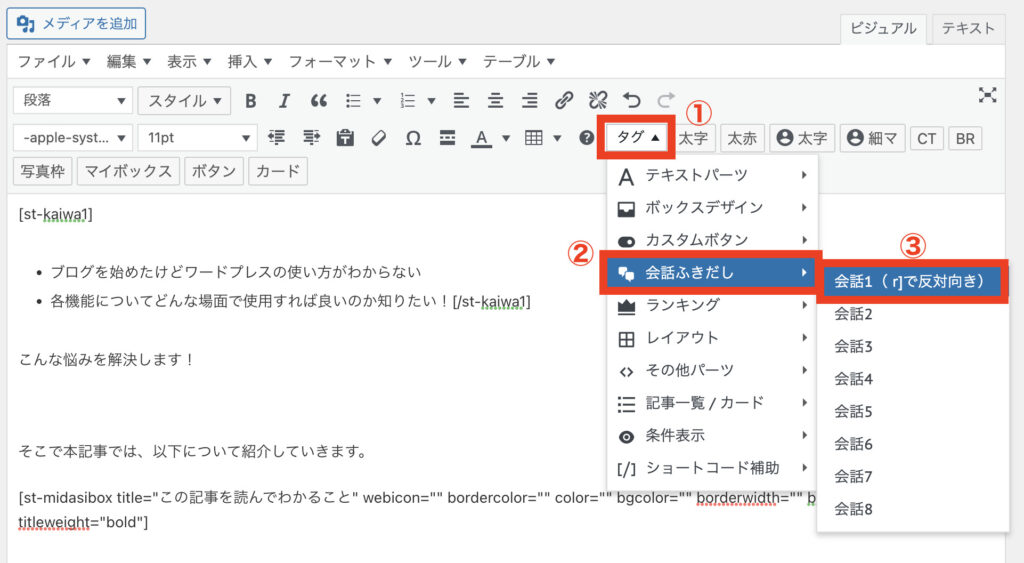
※事前に設定が必要
まずは左のダッシュボードから、「AFFINGER 管理」をクリックします。
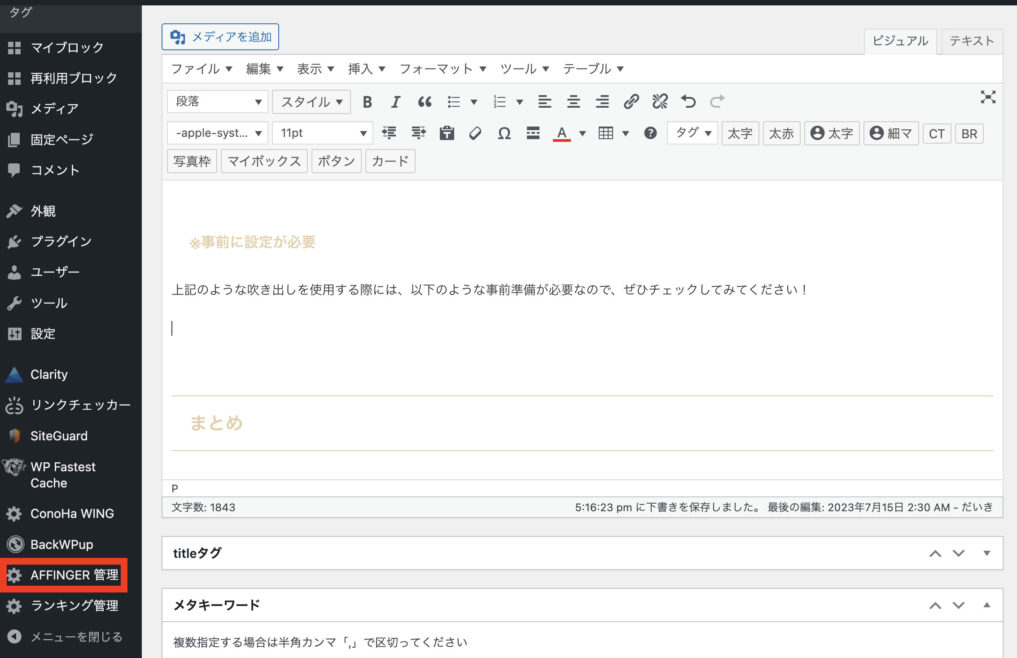
次に「会話アイコン」をクリックすると、自分が使いたい会話アイコンの設定ができます。


⑤記事を公開する
最後に記事を公開しましょう!
編集画面の右上にある「公開ボタン」から、記事を公開できます。
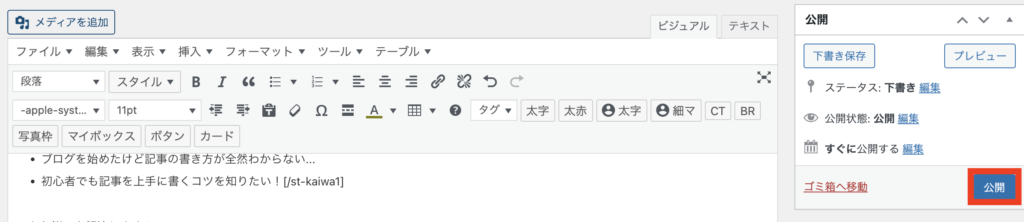
これでブログ記事の作成手順の超基本は押さえられたはず!!
もう書けそう!という方はどんどん記事を量産して効率も質もどんどんレベルアップしていきましょう!
【初心者必見】わかりやすいブログ文章の書き方のコツ5選
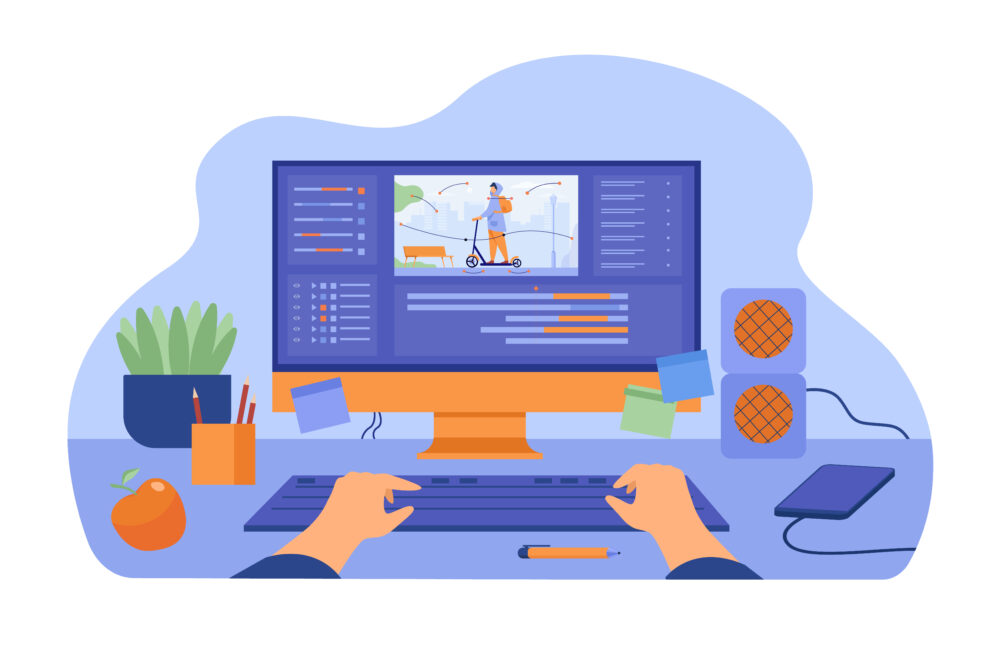
ここでは、ブロガーが押さえておくべき文章のコツを紹介します!
- 難しい言葉・漢字は使わない
- 同じ語尾を繰り返さない
- 2〜3行ごとに改行する
- 書いた文章を音読する
- 60%の出来でOK
今から理解しておくことであなたのブログ記事は格段に読みやすくなります!
①難しい言葉・漢字は使わない
読んで欲しい相手が専門家であれば別ですが、
難しい言葉や専門用語、漢字の多用は避けましょう!
難しい言葉は中学生でもわかるぐらい、
噛み砕いてわかりやすく説明するのがポイントです◎

②同じ語尾を繰り返さない
「〜ます」「〜です」のような、語尾は連続で使わないようにしましょう!
同じ語尾が続くとなんとなく違和感のある文章になりがちです。
×:です。です。です。
◯:です。ます。ました。ましょう。ません。
初歩的ですが割と重要なので、入れ替えたり流れを変えたりして、少しずつ調整してみてください!
③2〜3行ごとに改行する
改行なしで一文が長い文章は、かなり読みにくくなってしまいます!
個人差はあると思いますが、一文が長くなるほど「読むのめんどくさいな。。。」って感じやすい。。
いろいろ書きたいことがあるかもしれませんが、
うまくコンパクトに収めることを心掛けてみてください!!

④書いた文章を音読する
記事を公開する前、書いた記事を音読して最終チェックするのはかなり有効です!
同じ語尾の反復や誤字脱字も見つけやすいので、
違和感がゼロになるまで音読を取り入れてみてください◎

⑤『60%』の出来でOK
結論、未経験の初心者が最初から良い記事は書けません。
僕も最初は良い記事なんて書けませんでしたし、
今でも100%完璧な記事を書けるとは思っていません!
だからこそ初心者の方は「60%の出来」で、
まずは量をこなすことが超重要です。
記事の質も効率も確実に向上しますし、何より書くことに慣れることができます!

まとめ:まず1記事書いてみよう!!
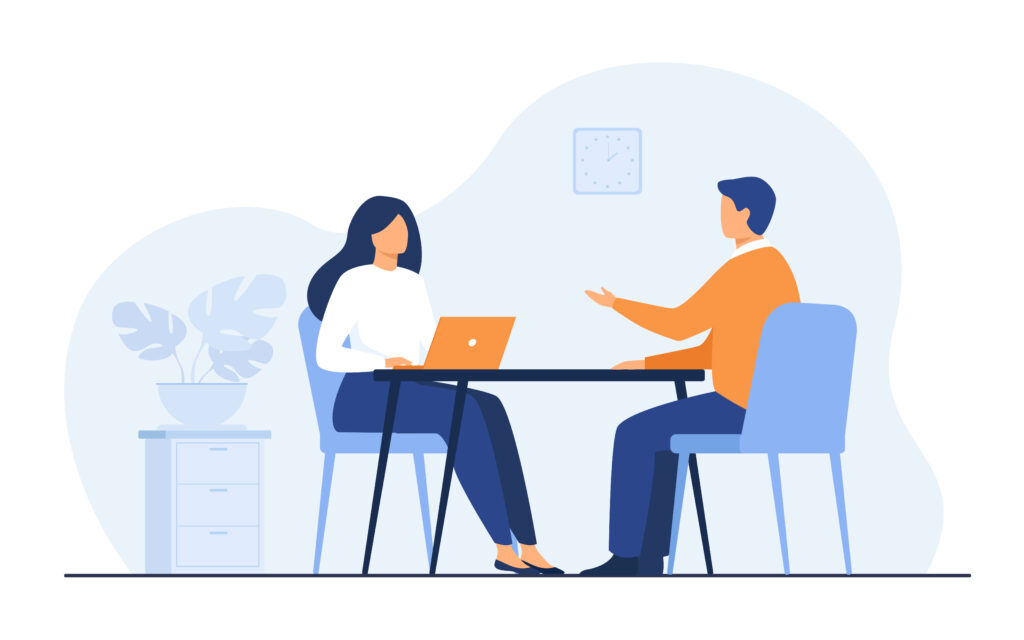
今回はワードプレスを使った記事の書き方とその基本について解説してきました!
本記事のおさらい
- ブログ記事を構成する6つの要素
- 記事の基本的な書き方
- 記事を公開するまでの流れ
- わかりやすいブログ文章の書き方のコツ
もしここまで読み進められたということは、
「本気でブログで稼げるようになりたい」と思ってる意欲的な方。
ここまで読める人はなかなかいないし、
ぜひ『ブログで収益化』を達成してほしいと思っています!

ブログは、行動した人だけが収入はもちろん、未来が大きく変わります。
ぜひこの記事をきっかけに今まで以上にブログに取り組みやすくなったら嬉しいです!!
まだブログを始めてない...という方は↓
>>>【簡単10分】WordPressブログの始め方を画像を使ってわかりやすく解説
-
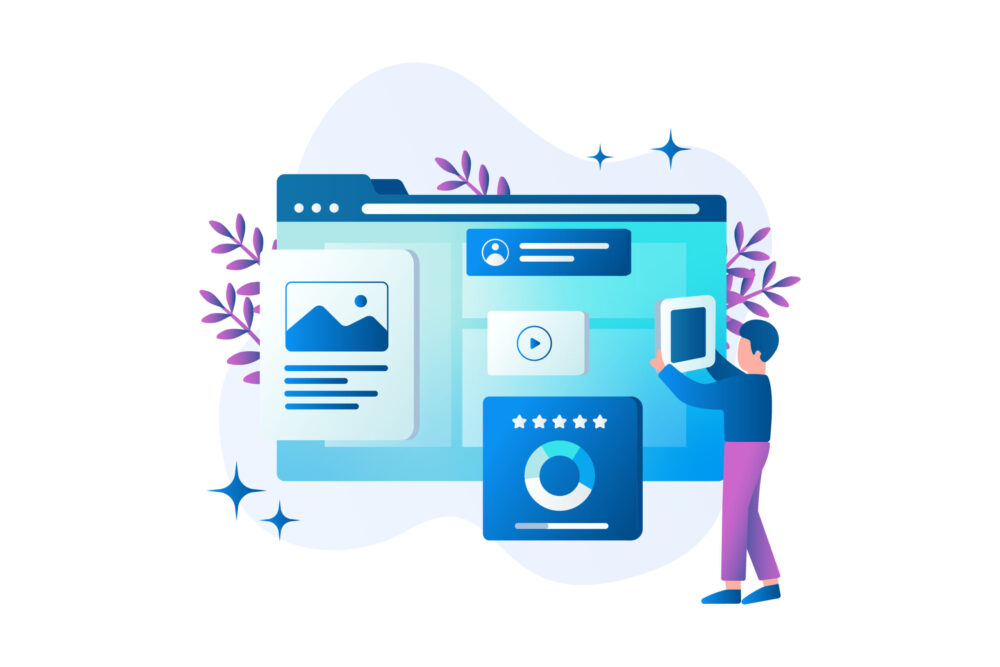
-
【簡単10分】ブログの始め方+初期設定の完全ガイド【限定500円オフ】
続きを見る
ブログ×インスタで『月1万円稼ぎたい!』という方はこちら↓
>>>【超初心者OK!】ブログ×インスタで月1万円稼ぐロードマップ【完全攻略】
-
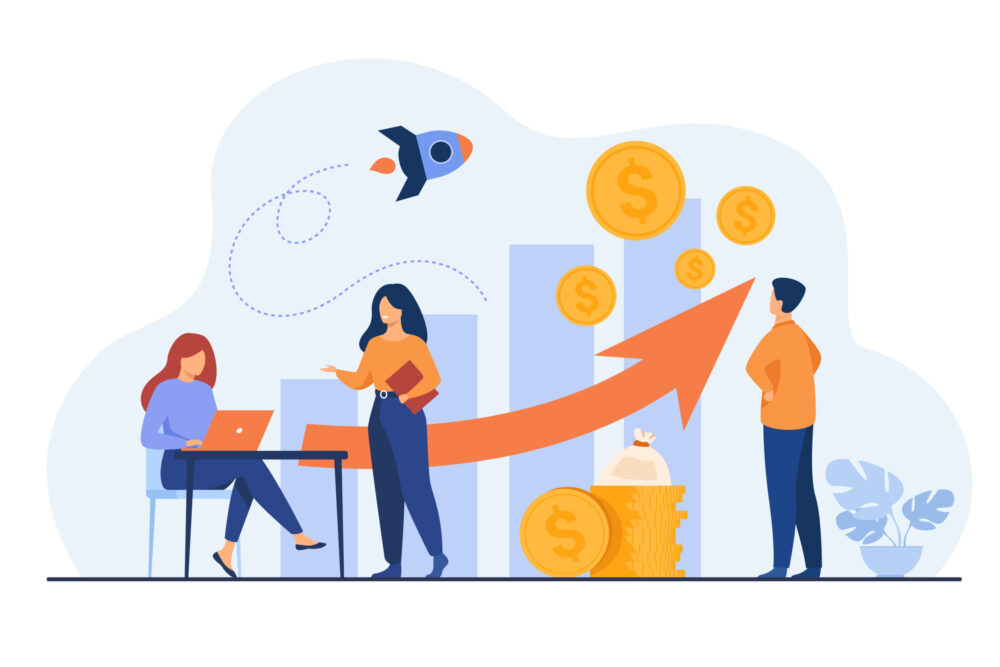
-
【1ヶ月目から!】ブログ×インスタで月1万円稼ぐロードマップ【完全攻略】
続きを見る